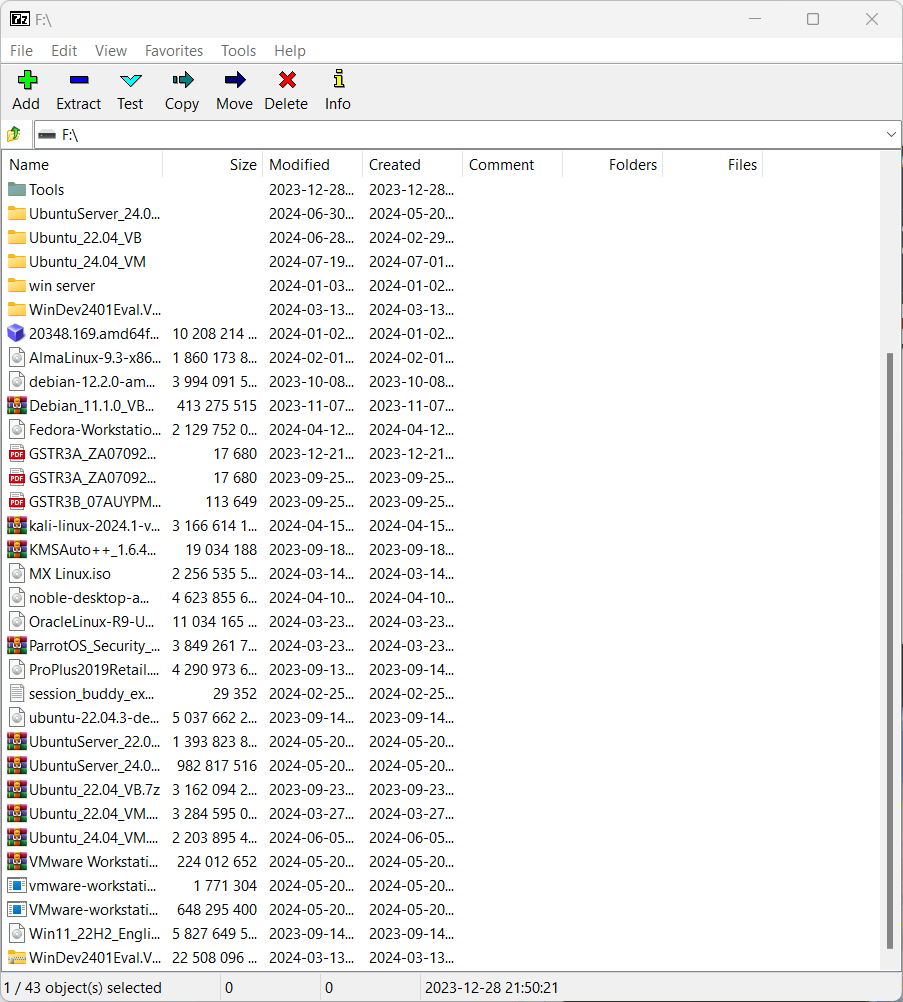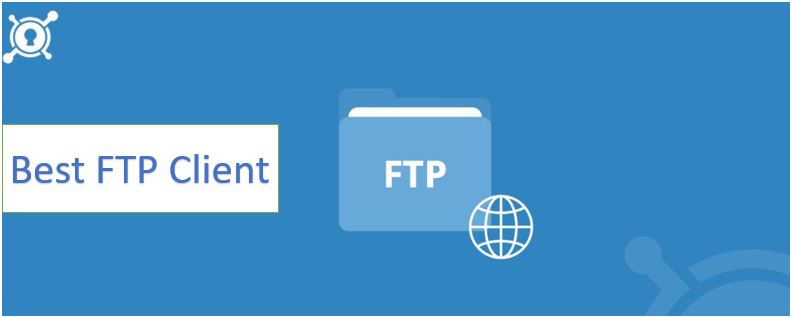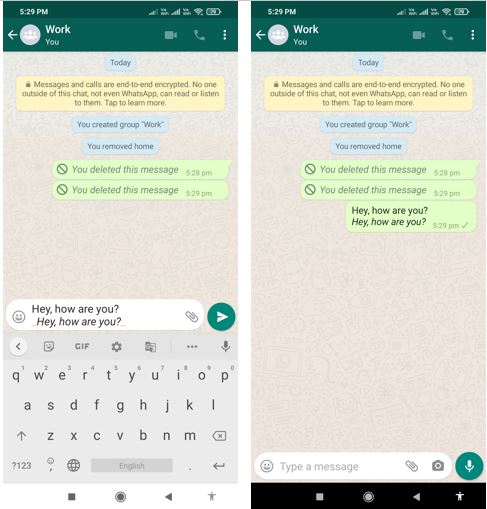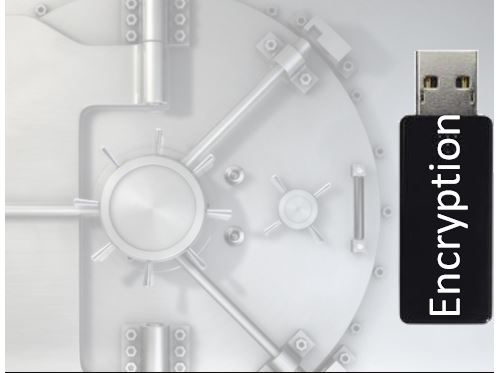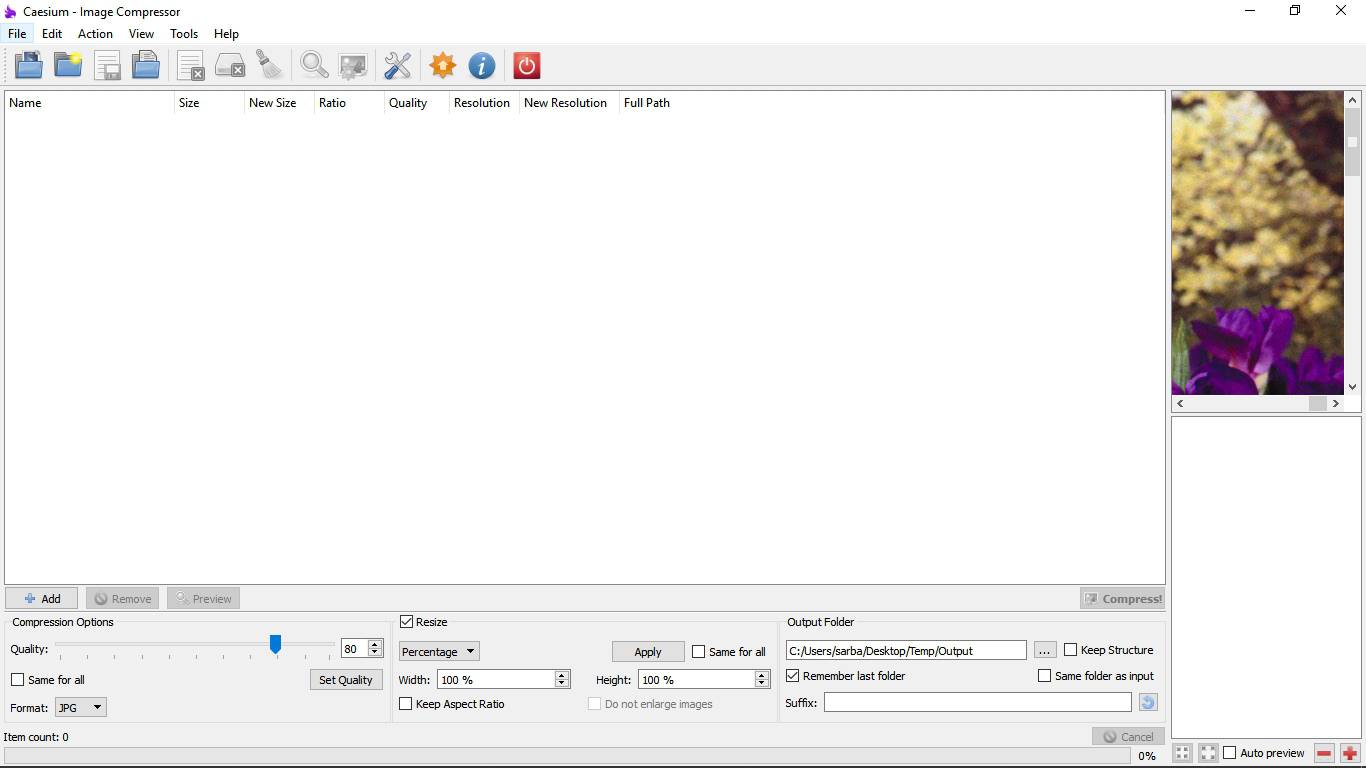必须知道Windows 10、11或您使用的任何版本上的TCP或UDP端口的哪个过程至关重要;如果您打算将某些端口用于特定应用程序。例如,您想更改MySQL的默认听力端口,因此首先您想检查要分配的端口,而其他某些过程不使用。另外,如果您只想知道当前任何活动过程使用的TCP或UDP端口,那么本教程将帮助您进行故障排除与网络有关的问题,确定潜在的安全问题并优化系统性能。
方法1:使用命令提示和netstat
第一个也是最简单的方法揭示Windows系统上端口编号背后的过程是使用命令“Netstat“。这是一种命令行实用程序,用于显示网络协议统计信息。让我们看看如何使用它。
- 第一个打开命令提示:
在Windows启动菜单中搜索的任何一个CMD或按WIN + X,然后选择终端
- 运行Netstat:
之后,在命令提示符中执行给定命令以列出所有活动连接和侦听端口:
netstat -ano- 确定该过程:
好吧,列表将显示本地地址以及其使用的端口号。但是,要查找哪个端口已占据了哪个过程,您可以在“ PID”列中给出的相应PID(过程标识符)记录到哪个过程。
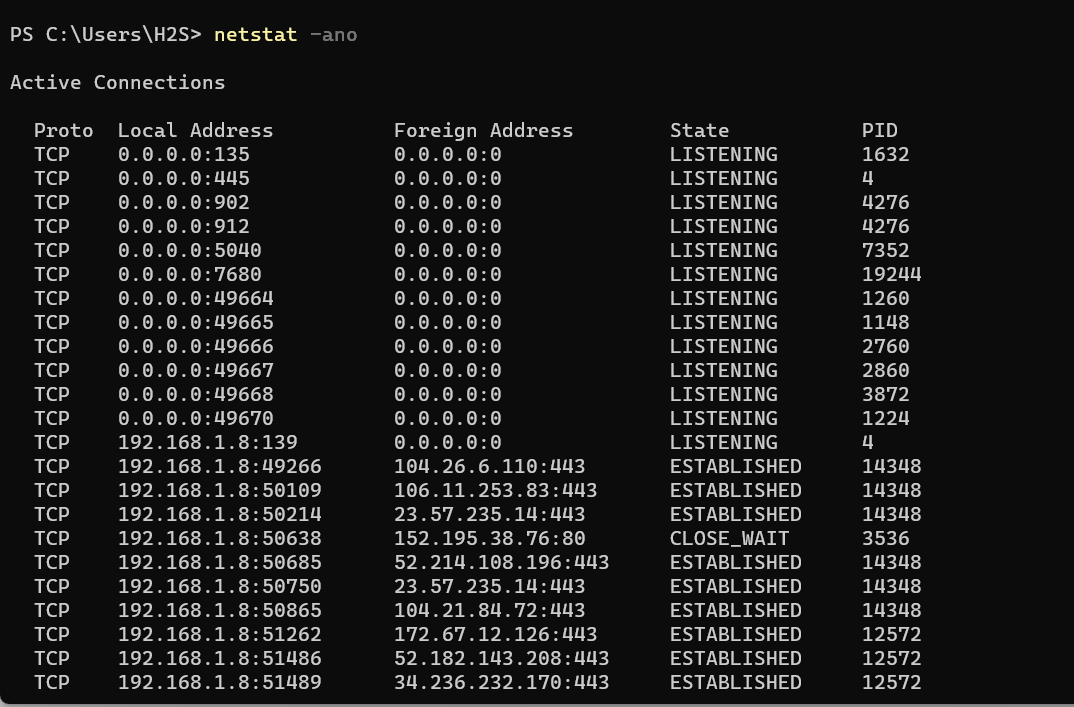
- 使用PID查找过程或应用程序:
一旦知道了特定TCP或UDP端口号使用的PID,就很容易使用它找到相应的应用程序或服务。这是为此的语法:
tasklist /fi "pid eq PID"
将上述命令中的PID替换为要使用的pid。例如,在上述屏幕快照端口号中135正在使用pid no。1632年,现在使用此端口号找到服务或过程,我们可以以这种方式使用上述命令:
tasklist /fi "pid eq 1632"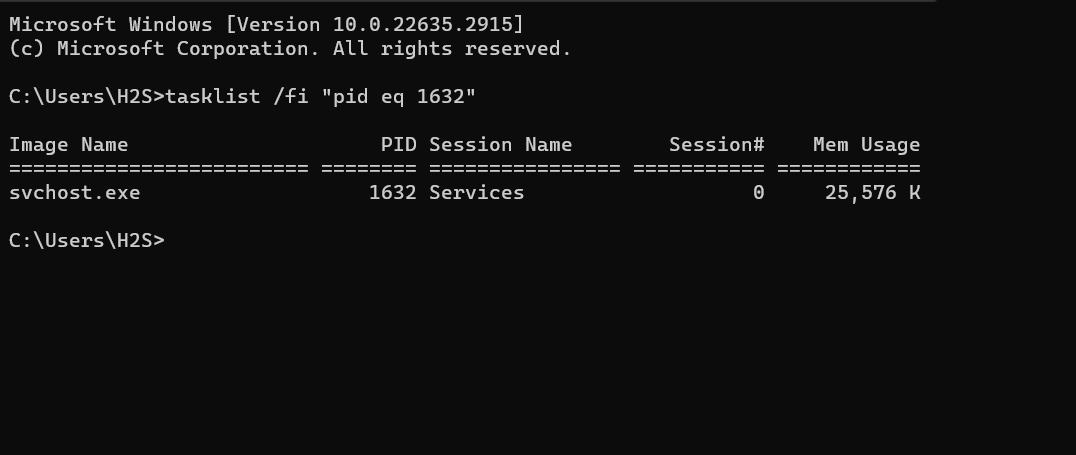
此外,如果您已经知道港口编号然后,您可以使用给定命令来查找与该特定端口号关联的过程ID(PID),而不是列出所有收听端口:
netstat -ano | findStr "PORT"
例子:代替港口带有您想找到的确切端口号:
netstat -ano | findStr "135"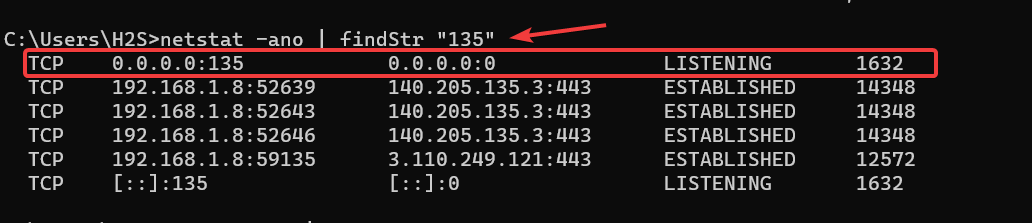
- 登机任务管理器:
鉴于,那些不想使用命令行使用所发现的端口来了解应用程序或服务的人可以使用任务管理器。打开任务管理器(Ctrl + Shift + Esc),转到“细节”标签,然后在“搜索框”键入端口的PID,以查找应用程序或过程。
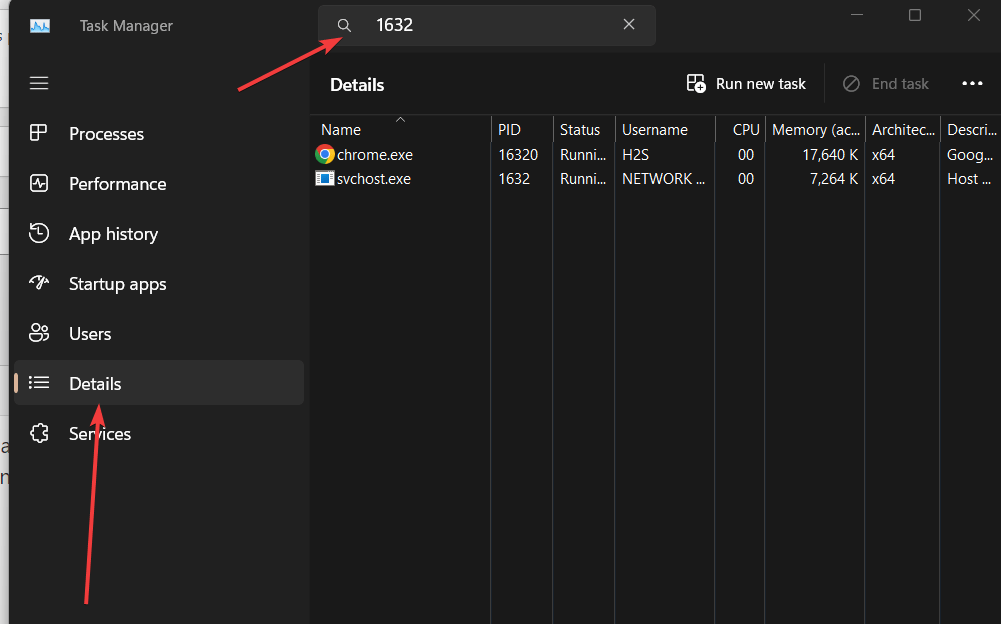
方法2:PowerShell和Get-NettCPConnection
除命令提示符外,我们还可以使用PowerShell命令获取TCP和UDP端口详细信息。按Win + X并选择“ Windows PowerShell(Admin)”或“终端(Admin)”以打开PowerShell窗口。之后,运行命令以查找所有TCP侦听端口。
- 列出所有TCP端口和过程编号
Get-NetTCPConnection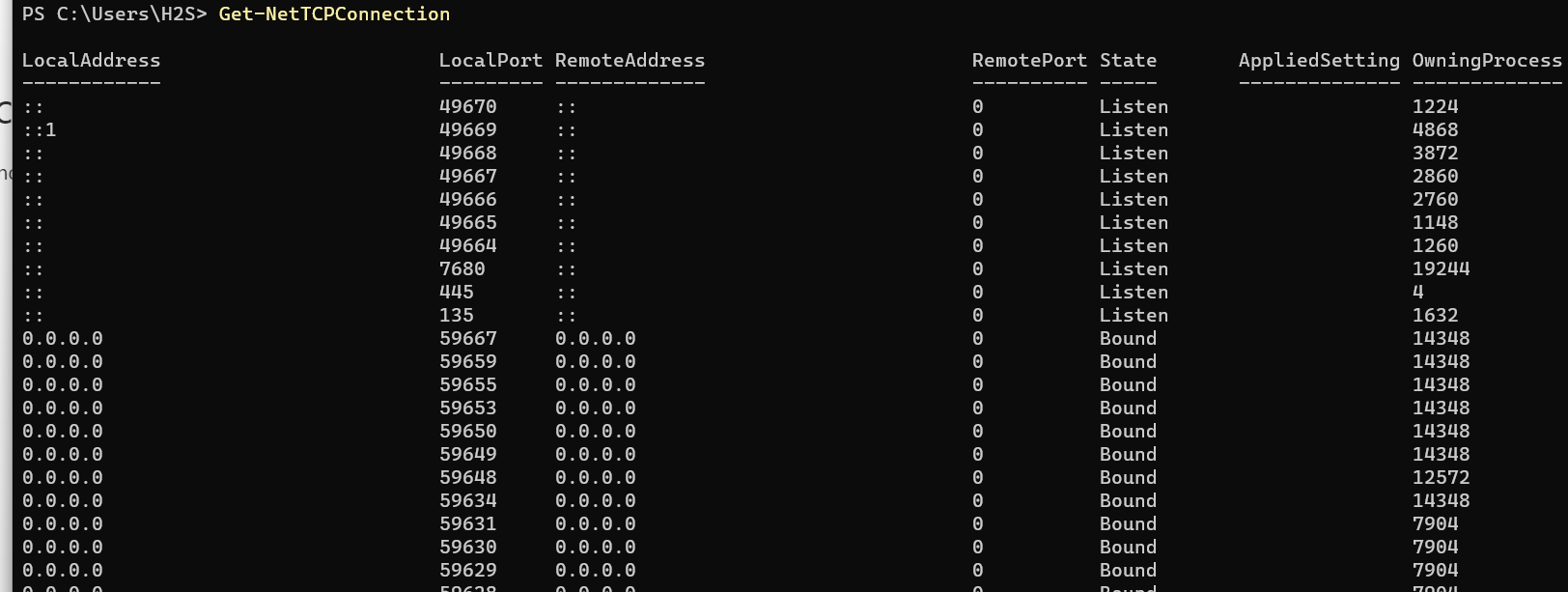
- 列出所有UDP端口,关联的本地地址,过程编号等…
Get-NetUDPEndpoint | Select-Object LocalAddress,LocalPort,RemoteAddress,RemotePort,OwningProcess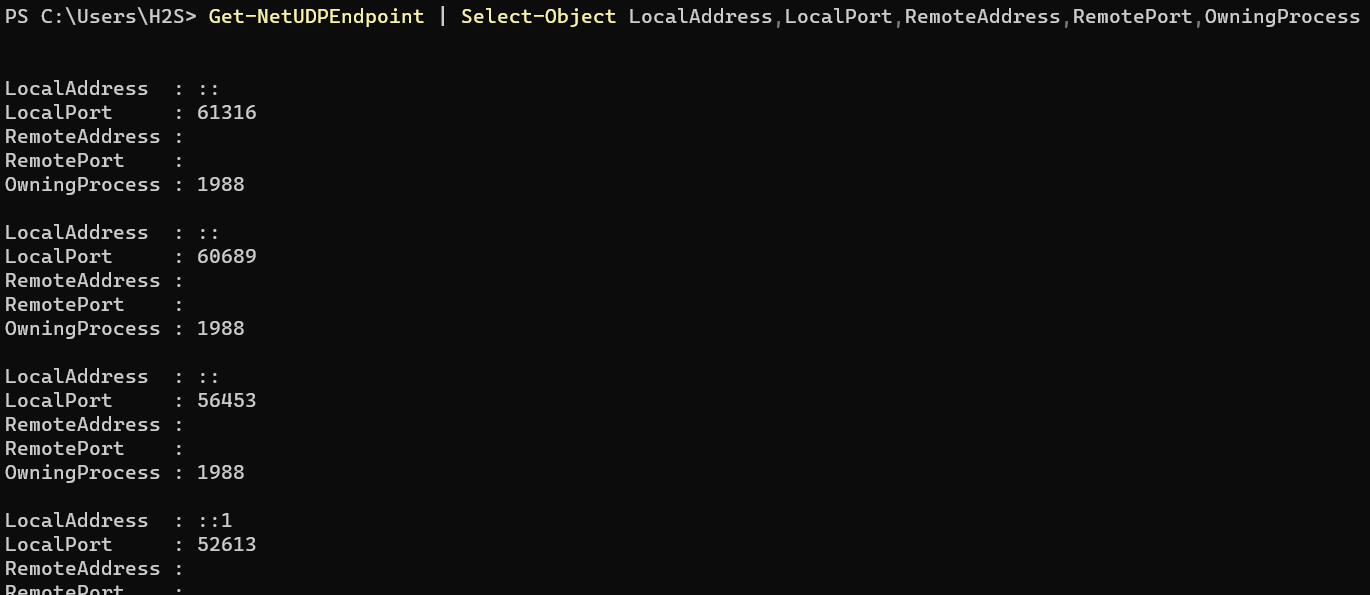
- 查找特定的TCP连接端口详细信息
Get-Process -Id (Get-NetTCPConnection -LocalPort YourPORT).OwningProcess
笔记:代替你的港口您想找到的Porta编号详细信息
例子:
Get-Process -Id (Get-NetTCPConnection -LocalPort 135).OwningProcess- 对于特定的UDP端口详细信息:
Get-Process -Id (Get-NetUDPEndpoint -LocalPort YourPORT ).OwningProcess
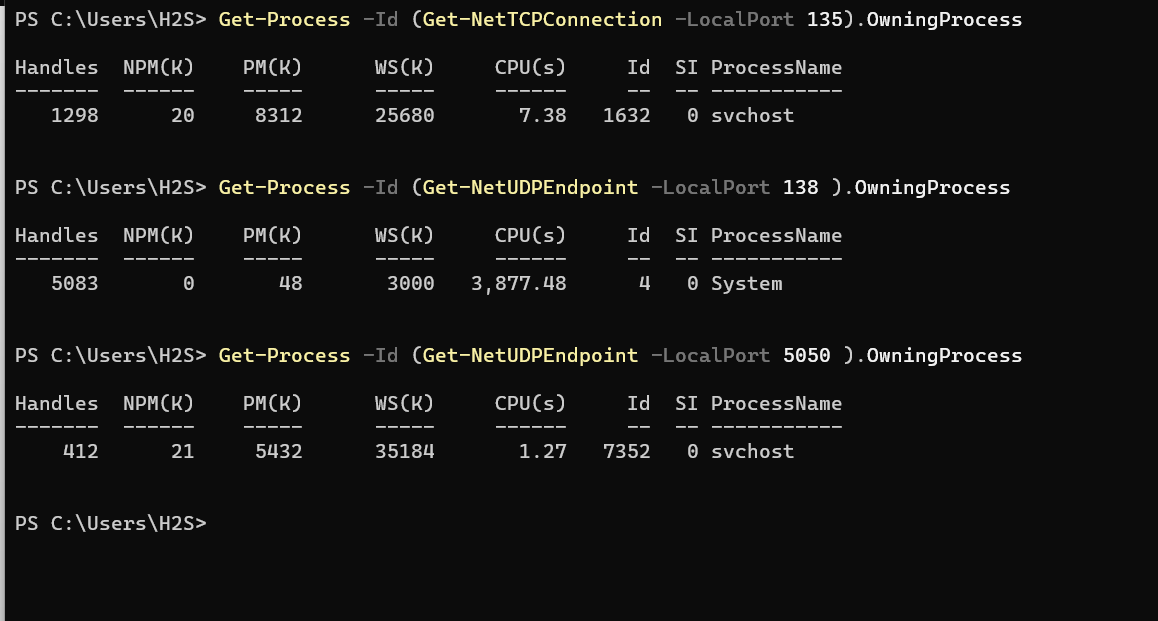
方法3:使用资源监视器
此方法不涉及任何命令行,而是在这里我们使用Windows图形资源监视器工具,该工具还可以显示有关网络的信息,包括端口详细信息。要使用它,
- 打开资源监视器:
要启动资源监视器,请按下“运行对话框”win + r钥匙,此类型之后Resmon”然后按进入。
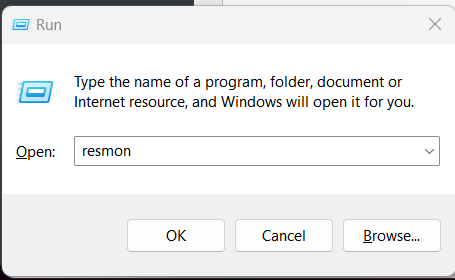
- 导航到网络:
当你得到资源监视器,转到“网络”标签在顶部子菜单中。
- 检查听力端口:
向下滚动到听端口”部分,扩展它并找到所需的端口号。您不仅可以找到端口,还可以找到其他详细信息,例如使用该端口以及地址和防火墙状态。
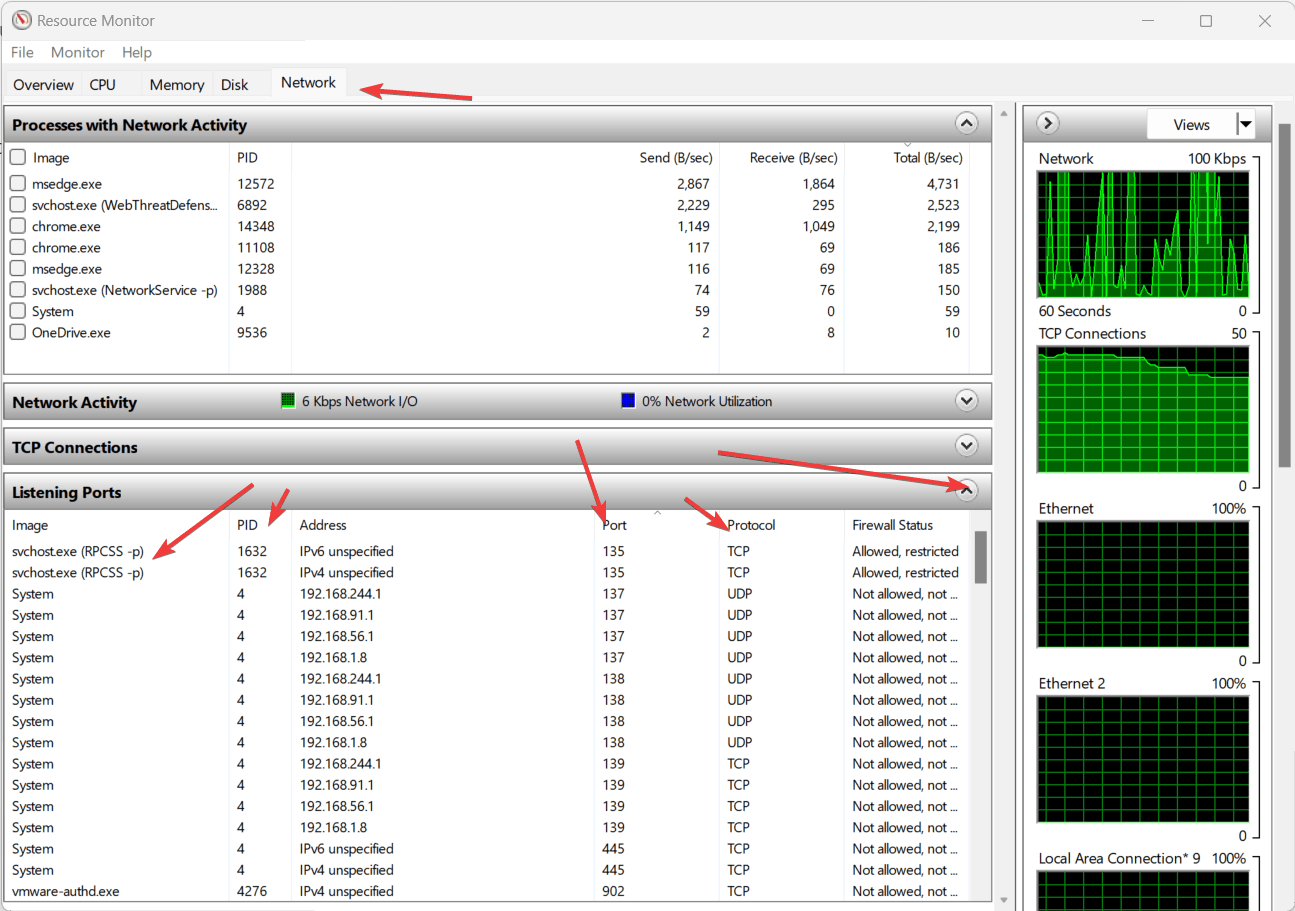
方法4:使用TCPView GUI应用
- 下载并运行TCPVIEW:
TCPView是一个小型便携式Windows程序,是实时列出系统上TCP和UDP端点的所有详细信息的最佳方法,包括本地和远程地址以及TCP连接状态。
可以从Microsoft的Sysinternals网站上轻松下载它,该网站托有高级系统实用程序。除了Windows 10和11外,您还可以在Windows Server 2008,Vista和XP上运行的系统上使用它,
与Windows Systems上默认情况下,TCPVIEW提供了更多信息。此外。当我们下载tcpview zpight文件还包括具有相同功能的命令行版本TCPVCON。
- 从官方网页(链接)。
- 右键单击下载的文件夹并提取文件。
- 现在,运行TCPView可执行文件,以查看所有打开TCP和UDP连接的实时显示。
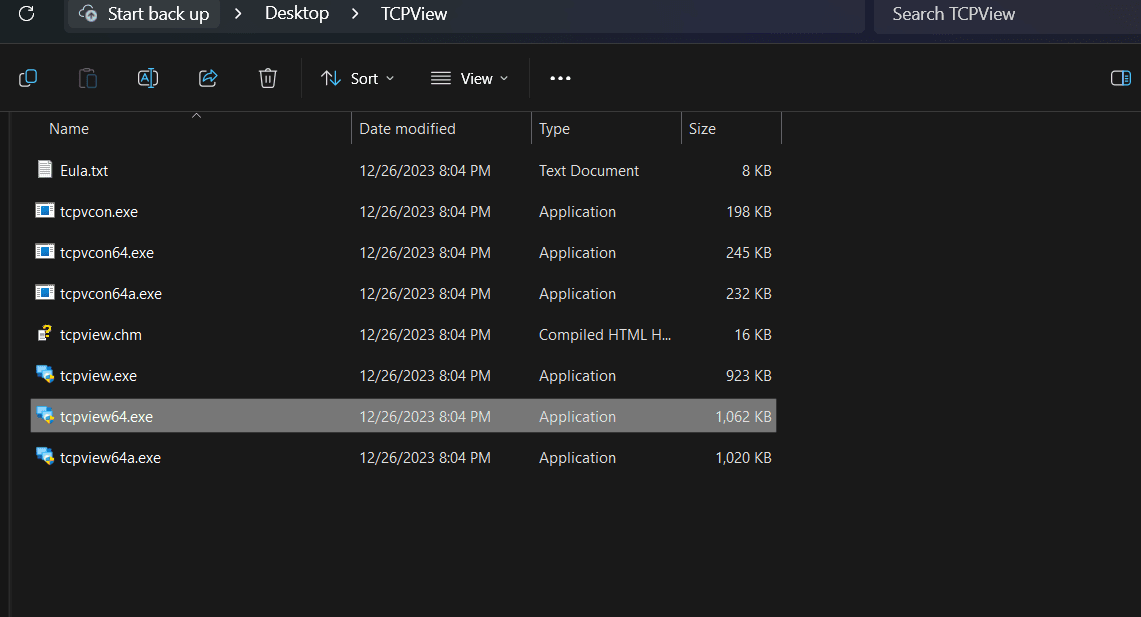
- 使用TCPVIEW识别进程,TCP和UPD端口:
在列表中使用所需的端口号找到该过程。将显示过程名称及其关联的详细信息。
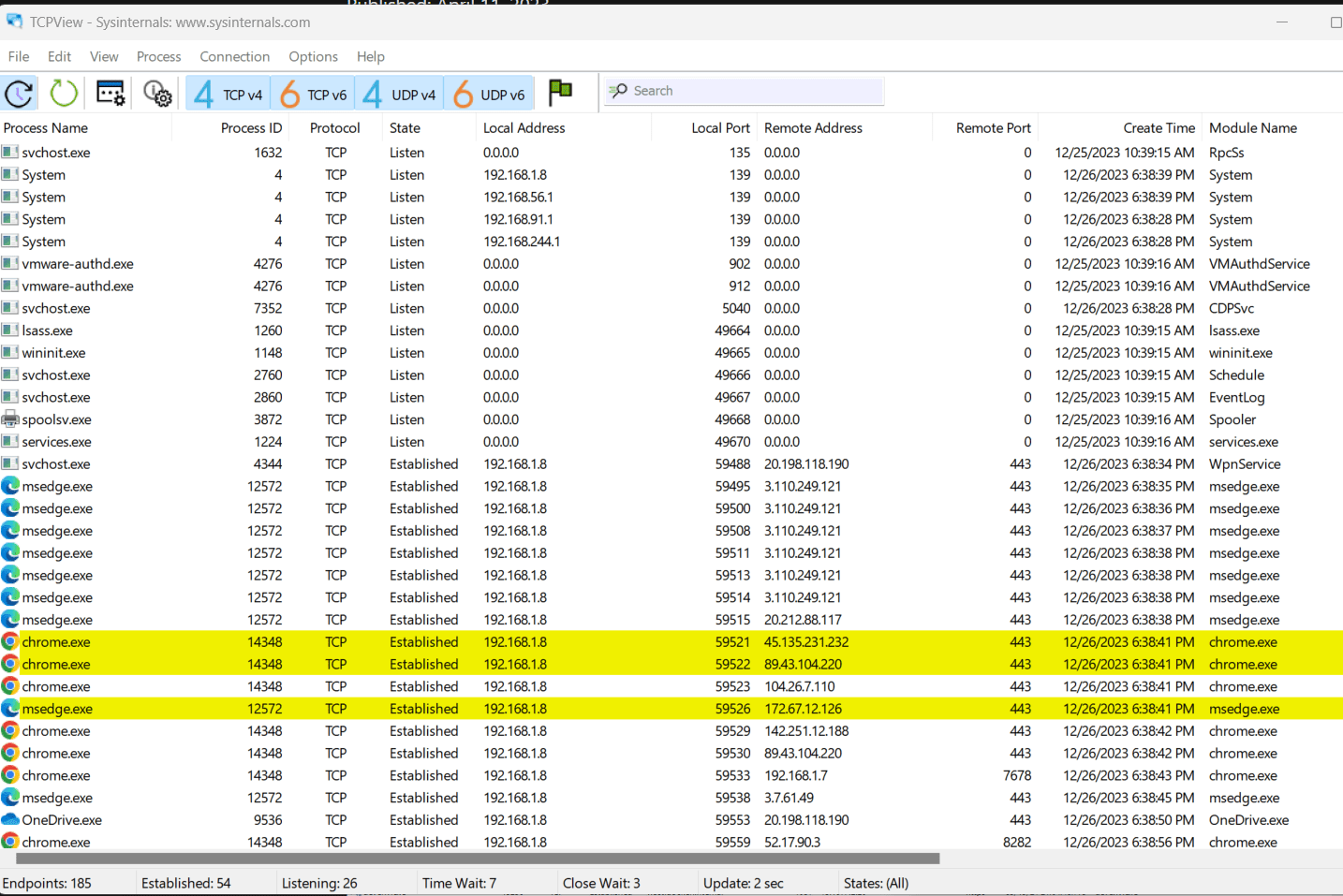
包起来!
知道系统在系统上侦听哪些过程是在系统上侦听的,对于更好的网络管理和故障排除至关重要。我们提供了多种方法,请使用适合您的命令行实用程序(例如NetStat)或TCPView(例如TCPView)的一种方法,可让您快速访问Windows系统上的活动端口号的详细信息。根据您对无缝网络调查经验的偏好和要求,该选择完全是您的。